Trong quá trình cài đạt Windows bất chợ gặp lỗi The selected disk has an MBR partition table, lỗi ổ cứng MBR - GPT. Vậy phải làm sao để sửa lỗi này và tiếp tục cài Windows, hướng dẫn sau sẽ tiết lộ cho bạn biết cách thực hiện.
Vì một lý do nào đó hoặc hệ điều hành bị hư hại khiến chúng ta phải cài lại Windows, thật không may đến bước cài Windows, đặc biệt là Windows 10 bất ngờ máy thông báo lỗi The selected disk has an MBR partition table thì thật là khó chịu vì lỗi này có liên quan đến định ổ cứng đang sử dụng, ngăn cản việc cài Windows 10 của bạn.
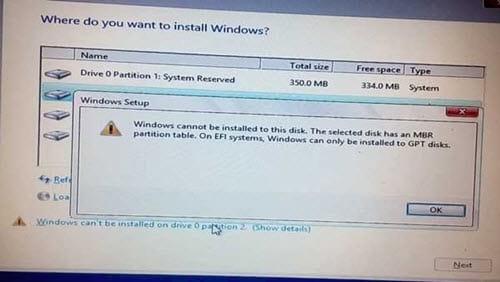
Qua tìm hiểu thì Taimienphi.vn được biết rằng lỗi trên là do ổ cứng đang sử dụng chuẩn không cùng lại với Windows 10, chính xác là dùng BIOS chuẩn UEFI trong khi đó ổ cứng lại định dạng MBR nên gây ra tình trạng này. Thông báo đầy đủ của lỗi là "Windows cannot be installed to this disk. The selected disk has an MBR partition table. On EFI systems, windows can only be installed to GPT disk” khi chọn ổ đĩa cài Windows". Và để khắc phục bạn cần phải đổi ổ cứng sang định dạng GPT từ MBR.
UEFI là gì ?
UEFI là chuẩn định dạng mới được ra mắt vào năm 2005, đến nay rất phổ biến trên một số thiết bị, ưu điểm của chuẩn UEFI là ngoài việc kế thừa chuẩn cũ Legacy BIOS trên máy tính chúng ta sử dụng từ trước đến giờ nó còn cho phép khởi động hệ điều hành nhanh hơn nữa.
Và Ưu điểm lớn nhất của chuẩn UEFI bạn có thể nhận thấy chính là ổ cứng, ổ cứng với khả năng hỗ trợ tới 1 ZB (1 tỷ TB dung lượng) thay vì chỉ 2TB như chuẩn MBR, nâng số phân vùng lên 128. Nhưng tất nhiên UEFI chỉ hỗ trợ các hệ điều hành chạy 64bit mà thôi, không tương thích ngược như Legacy MBR kia.
Hướng dẫn sửa lỗi The selected disk has an MBR partition table
Bước 1: Ngay trên giao diện lỗi The selected disk has an MBR partition table bạn nhấn tổ hợp phím Shift + F10 để mở CMD (Command Prompt) ra, trên Windows có nhiều cách mở cmd khác nhau, nhưng trong trường hợp này, bạn chỉ có thể sử dụng tổ hợp phím nóng trên để mở Command Prompt
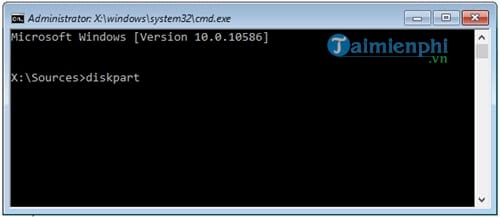
Sau đó gõ Diskpart vào rồi Enter để Command Prompt tiến hành chạy lệnh.
Bước 2: Tiếp đó bạn sử dụng tiếp lệnh List Disk trên Command Prompt.

Bước 3: Sau khi danh sách ổ đĩa hiện ra, bạn sẽ thấy danh sách các ổ cứng, phần vùng và bao gồm cả ổ đang có ý định cài làm hệ điều hành Windows 10.

Bước 4: Sử dụng tiếp lệnh Select Disk 0 (chọn ổ đĩa số 0) để tiến hành truy cập vào ổ đĩa này.

Disk 0 chính là ổ mà bạn đang có ý định cài lại Windows 10.
Bước 5: Tiếp theo gõ lệnh clean để xóa sạch mọi thứ trên ổ đĩa này.
Lưu ý: Lệnh Clean hoặc Clean All có thể sẽ khiến dữ liệu của máy bạn bị mất sạch nếu như các ổ C D E cùng chung một ổ cứng, không phải ổ cứng riêng biệt. Do đó bạn cần cân nhắc trước khi sử dụng ổ này hoặc có thể thì hãy bỏ qua lệnh này và sau đó chúng ta tiến hành Format sau.

Nếu màn hình Command Prompt có thông báo DiskPart succeeded in Cleaning the disk tức là việc xóa thành công.
Bước 6: Gõ tiếp lệnh convert GPT để chuyển ổ cứng định dạng MBR sang GPT.

Nếu thấy xuất hiện thông báo DiskPart successfully converted the selected disk to GPT format tức là đã chuyển thành công.
Bước 7: Bây giờ bạn lại gõ lại lệnh list disk trên Command Prompt.

Bạn sẽ thấy trên cột GPT ổ đã có dấu * , điều này chứng tỏ ổ đã chuyển sang GPT thành công.

Bước 8: Bây giờ bạn chỉ cần quay lại giao diện cài đặt khi nãy, nhấn Refresh rồi chọn ổ vừa được chuyển sang GPT và tiến hành cài đặt Windows 10 bình thường thôi.

Trên đây Taimienphi.vn đã hướng dẫn xong cho các bạn cách sửa lỗi The selected disk has an MBR partition table, giúp bạn không bị gián đoạn khi cài Windows 10 và mọi việc sẽ trở lại bình thường.
Với những ai hay phải cài lại Windows 10, đặc biệt là bản 64 bit thì tốt nhất hãy tạo cho mình USB boot Windows 10 chuẩn UEFI để tránh bị lỗi The selected disk has an MBR partition table như trong bài viết này, ngoài ra việc tạo USB boot cài win chuẩn UEFI cũng là xu thế mới, sắp được thay thế toàn bộ cho chuẩn Legacy MBR trước.
Hầu hết người dùng hiện nay đều cài win từ ổ cứng hoặc USB chứ không cài bằng đĩa như trước đây, tuy nhiên, không phải trường hợp nào cũng cài đặt thành công, đã có nhiều trường hợp cài win 7 từ ổ cứng bị lỗi và người dùng không biết lý do vì sao, bài viết hướng dẫn cài win 7 từ ổ cứng chi tiết sẽ giúp bạn có cách thực hiện chuẩn nhất.
https://thuthuat.taimienphi.vn/cach-loi-the-selected-disk-has-an-mbr-partition-table-khi-cai-win-24340n.aspx
Ngoài ra, việc lỗi không cài được Windows trên ổ cứng HDD cũng là nguyên nhân khiến người dùng chuyển sang cách cài Windows trên USB nhiều hơn, có nhiều lý do khiến bạn bị lỗi không cài được Windows trên ổ cứng như dây cáp nối giữa HDD và Main, Máy bạn bị lỗi RAM .... Tùy từng trường hợp, các bạn nên có cách xử lý hiệu quả nhất.